Spotify, l’une des applications de streaming musical les plus populaires, offre aux utilisateurs de nombreuses options en matière de streaming musical. Parmi les plus utiles de ces options figure la possibilité de créer autant de listes de lecture que vous le souhaitez et de les télécharger pour pouvoir les écouter hors ligne.
Le principal avantage du téléchargement de votre liste de lecture Spotify est que vous pouvez l’écouter hors connexion, ce qui est parfait lorsque vous êtes hors de portée d’un réseau sans fil. Si vous souhaitez pouvoir écouter votre liste de lecture Spotify hors ligne, lisez la suite pour savoir comment télécharger une liste de lecture Spotify.
Méthode officielle pour télécharger de la musique depuis Spotify
Vous pouvez choisir de télécharger de la musique de Spotify sur votre ordinateur ou votre téléphone. Voici comment procéder sur les deux appareils ;
Comment télécharger une liste de lecture de Spotify sur votre ordinateur ?
Avant de commencer, il est important de noter que vous devrez avoir un abonnement premium à Spotify ainsi qu’une connexion Wi-Fi stable pour pouvoir télécharger la liste de lecture. Vous pouvez ensuite suivre ces étapes simples pour télécharger la liste de lecture sur votre ordinateur ;
Étape 1 : Ouvrez Spotify sur votre ordinateur. Vous pouvez le faire en double-cliquant sur l’icône Spotify sur votre bureau. Si vous n’êtes pas encore connecté, connectez-vous à votre compte à l’aide de l’adresse électronique et du mot de passe de votre compte.
Étape 2 : Cliquez sur la section “Listes de lecture” pour accéder à vos listes de lecture, puis cliquez sur la liste de lecture que vous souhaitez télécharger pour la sélectionner.
Étape 3 : Cliquez sur le bouton “Télécharger” pour l’activer. L’interrupteur devient vert, ce qui indique que les chansons de cette liste de lecture sont en train d’être téléchargées sur votre ordinateur.

Lorsqu’une chanson a été téléchargée, vous devriez voir apparaître une icône en forme de flèche vers le bas à côté d’elle. Vous pourrez désormais écouter les chansons de cette liste de lecture même si vous n’êtes pas connecté à Internet.
Comment télécharger une liste de lecture de Spotify sur votre téléphone ?
Si vous souhaitez plutôt télécharger la liste de lecture Spotify sur votre téléphone, suivez ces étapes simples ;
Étape 1 : Ouvrez l’application Spotify sur votre appareil. Si vous n’êtes pas encore connecté, tapez sur “Connexion”, puis saisissez l’adresse électronique et le mot de passe de votre compte pour vous connecter.
Étape 2 : Tapez sur ” Votre bibliothèque ” dans le coin inférieur de l’écran.
Étape 3 : tapez sur l’onglet “Listes de lecture”. Il est situé soit en haut de l’écran (iPhone), soit au milieu de la page (Android).
Étape 4 : Tapez sur la liste de lecture qui contient les chansons que vous souhaitez télécharger, puis tapez sur le bouton “Télécharger” pour l’activer.
Étape 5 : toutes les chansons de la liste de lecture commencent à être téléchargées et vous devriez voir une flèche orientée vers le bas à côté d’une chanson qui a été téléchargée. Vous pourrez désormais écouter les chansons même lorsque vous n’êtes pas en ligne.
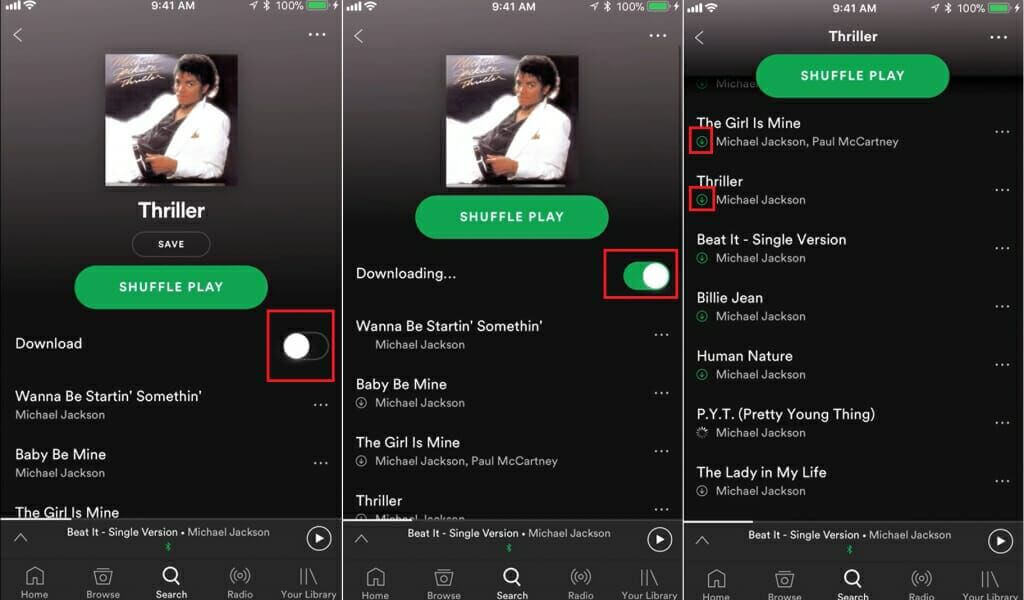
Aussi utile que soit Spotify lorsqu’il s’agit de créer des listes de lecture, la version premium du service présente quelques lacunes. Tout d’abord, vous devez payer pour accéder à la version premium du programme, et Spotify Premium ne vous permet de télécharger de la musique que sur 3 appareils (soit l’équivalent de 3 333 chansons par appareil). Si vous ajoutez un quatrième appareil, toute la musique téléchargée sur le premier appareil ne le sera plus pour une écoute hors ligne.
Vous êtes également tenu d’aller en ligne sur Spotify au moins une fois par mois. Si vous n’accédez pas à votre compte pendant 30 jours, toutes les chansons que vous avez téléchargées pour une écoute hors ligne seront supprimées de l’appareil. Toutes les chansons sur Spotify sont protégées par DRM. Cela signifie que vous ne pouvez télécharger les chansons que sur un appareil sur lequel Spotify est installé. Vous ne pourrez plus écouter les chansons après avoir résilié votre abonnement. Une fois votre abonnement annulé, toutes les chansons téléchargées pour une utilisation hors ligne seront supprimées de l’appareil.
Comment télécharger des listes de lecture Spotify en MP3 sans Premium
Et si vous n’avez pas d’abonnement Spotify Premium mais que vous voulez télécharger vos listes de lecture Spotify sur votre ordinateur ? Eh bien, dans ce cas, vous avez besoin d’un téléchargeur de musique MP3 qui servira de passerelle entre Spotify et votre ordinateur, vous permettant de télécharger facilement et très rapidement toutes les chansons de votre liste de lecture sur votre ordinateur. Videlem Convertisseur de Musique est un outil facile à utiliser et très utile pour le téléchargement et la gestion de fichiers musicaux à partir de nombreux sites.
Téléchargement gratuitTéléchargement gratuit
Avec Videlem Convertisseur de Musique, vous pouvez :
- Téléchargez de la musique à partir de 1000 sites de partage de musique et de vidéos, notamment Spotify, YouTube, Instagram, MixCloud, SoundCloud, VK, etc.
- Téléchargez une seule chanson de ces sites ou des listes de lecture entières en copiant et collant le lien.
- Convertissez les fichiers multimédia locaux en MP3, M4A et WAV.
Comment utiliser Videlem Convertisseur de Musique pour télécharger la liste de lecture Spotify sur votre ordinateur ?
Étape 1 : Téléchargez et installez le programme sur votre ordinateur. Lancez le programme sur votre ordinateur, puis suivez la procédure d’inscription au programme.
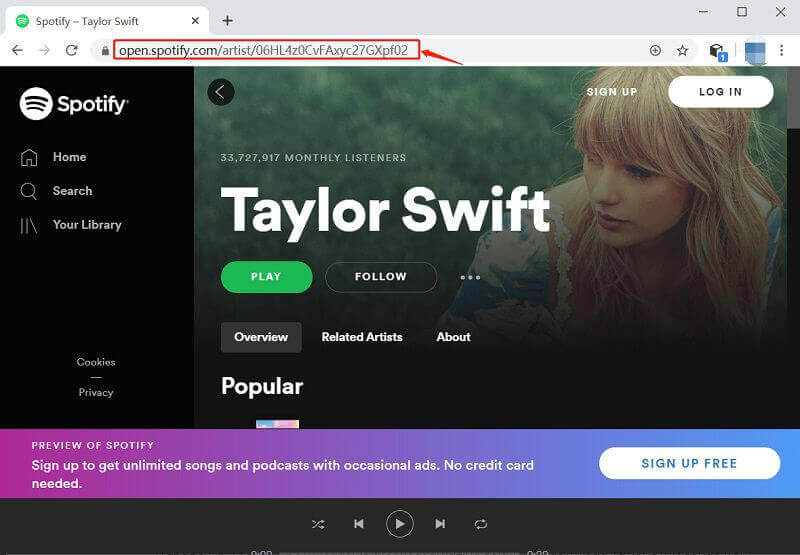
Étape 2 : accédez maintenant à la liste de lecture que vous souhaitez télécharger, puis copiez l’URL de la liste de lecture.
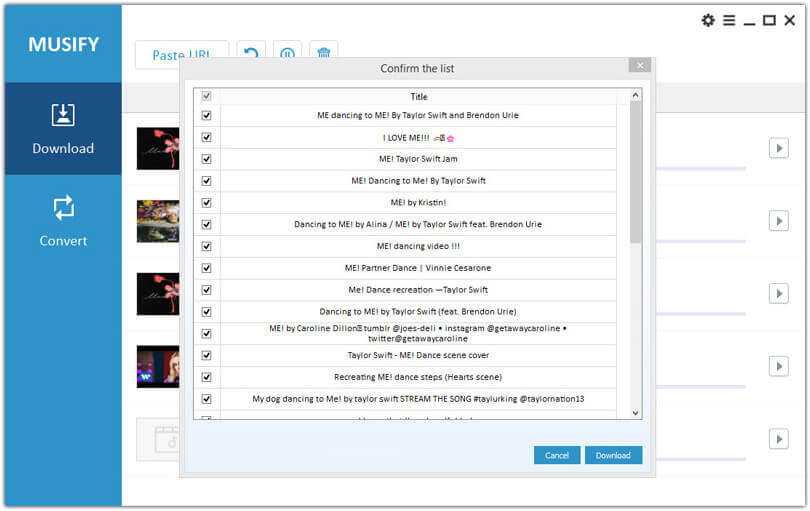
Étape 3 : Cliquez sur “Coller l’URL”, puis collez l’URL de la liste de lecture. Le programme analysera l’URL fournie et téléchargera automatiquement les chansons de la liste de lecture. Vous pouvez également cliquer sur la section “Préférences” ; vous pouvez choisir les paramètres à utiliser lors du téléchargement des chansons, y compris le format de sortie. Cliquez sur “Appliquer” pour enregistrer les paramètres.
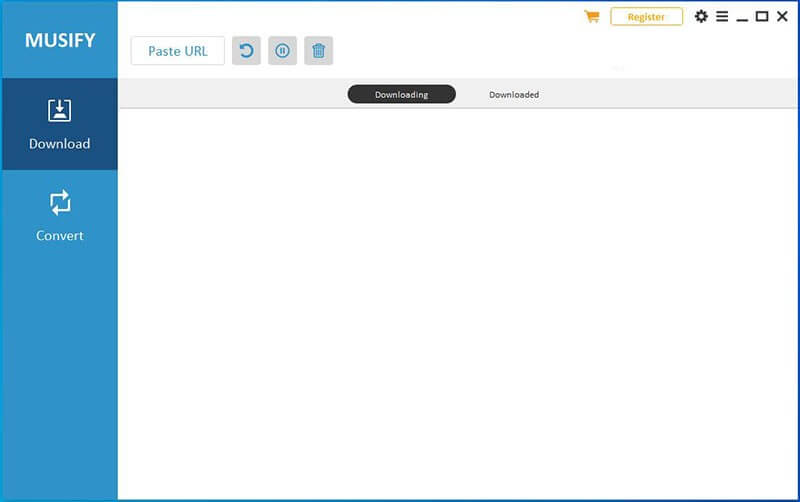
Les chansons téléchargées seront sauvegardées à un emplacement spécifié sur votre ordinateur. Vous pourrez également trouver les chansons en cliquant sur l’onglet “Téléchargé” du programme.

